Файл: Лабораторная работа 4 студент гр. Исэбд 31 Иванов И. И. Проверил Дырночкин А. А. Ульяновск, 2022г.docx
ВУЗ: Не указан
Категория: Не указан
Дисциплина: Не указана
Добавлен: 09.01.2024
Просмотров: 85
Скачиваний: 1
ВНИМАНИЕ! Если данный файл нарушает Ваши авторские права, то обязательно сообщите нам.
Результаты теста:
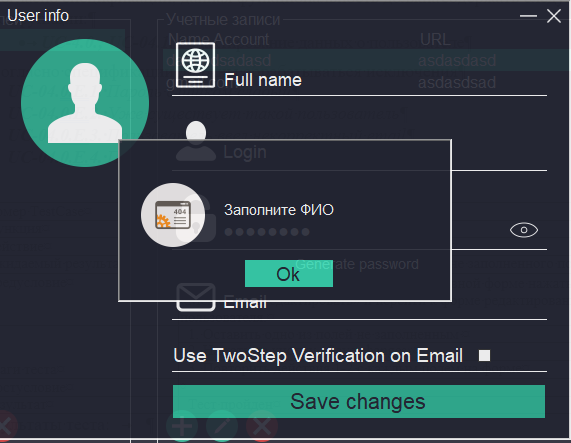 | 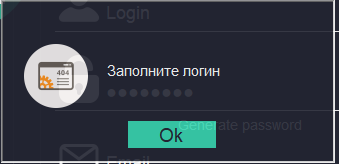 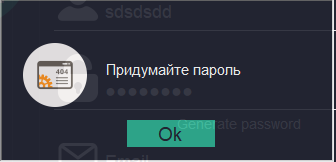 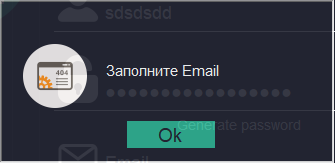 |
| Номер TestCase | 2.1 |
| Функция | Редактирование данных о пользователе |
| Действие | Проверка пароля на сложность |
| Ожидаемый результат | Вывод сообщения «Пароль должен содержать от 8 до 26 символов и включать в себя символы и цифры» |
| Предусловие | Быть авторизированным в системе. На главной форме нажать кнопку «Меню» -> «Редактировать» и перейти к форме редактирования пользователя. |
| Шаги теста3 | 1. Заполнить все поля на форме редактирования пользователя (в поле пароля ввести пароль длинной менее 8 символов, содержаний буквы английского алфавита и цифры) |
| 2. Нажать на кнопку «Save changes» | |
| Постусловие | |
| Результат | Тест пройден |
Результат теста:
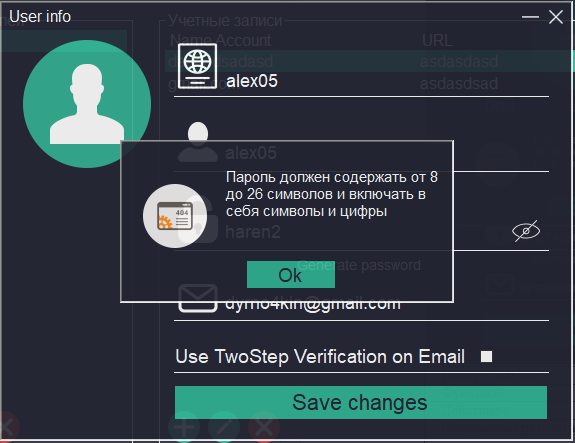
| Номер TestCase | 2.2 |
| Функция | Редактирование данных о пользователе |
| Действие | Проверка пароля на сложность |
| Ожидаемый результат | Вывод сообщения «Пароль должен содержать от 8 до 26 символов и включать в себя символы и цифры» |
| Предусловие | Быть авторизированным в системе. На главной форме нажать кнопку «Меню» -> «Редактировать» и перейти к форме редактирования пользователя. |
| Шаги теста3 | 1. Заполнить все поля на форме редактирования пользователя (в поле пароля ввести пароль длинной более 26 символов, содержаний буквы английского алфавита и цифры) |
| 2. Нажать на кнопку «Save changes» | |
| Постусловие | |
| Результат | Тест пройден |
Результаты теста:
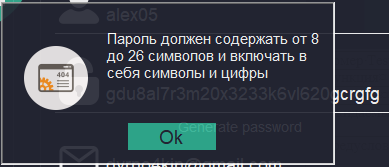
| Номер TestCase | 2.3 |
| Функция | Редактирование данных о пользователе |
| Действие | Проверка пароля на сложность |
| Ожидаемый результат | Вывод сообщения «Пароль должен содержать от 8 до 26 символов и включать в себя символы и цифры» |
| Предусловие | Быть авторизированным в системе. На главной форме нажать кнопку «Меню» -> «Редактировать» и перейти к форме редактирования пользователя. |
| Шаги теста3 | 1. Заполнить все поля на форме (в поле пароля ввести пароль длинной от 8 до 26 символов, содержаний только буквы) |
| 2. Нажать на кнопку «Save changes» | |
| Постусловие | |
| Результат | Тест пройден |
Результаты теста:
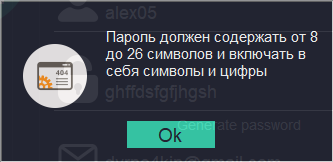
| Номер TestCase | 2.4 |
| Функция | Редактирование данных о пользователе |
| Действие | Проверка пароля на сложность |
| Ожидаемый результат | Вывод сообщения «Пароль должен содержать от 8 до 26 символов и включать в себя символы и цифры» |
| Предусловие | Быть авторизированным в системе. На главной форме нажать кнопку «Меню» -> «Редактировать» и перейти к форме редактирования пользователя. |
| Шаги теста3 | 1. Заполнить все поля на форме (в поле пароля ввести пароль длинной от 8 до 26 символов, содержаний только цифры) |
| 2. Нажать на кнопку «Save changes» | |
| Постусловие | |
| Результат | Тест пройден |
Результаты теста:
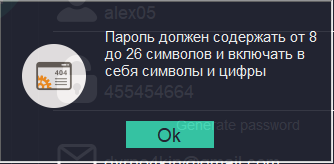
| Номер TestCase | 3 |
| Функция | Редактирование данных о пользователе |
| Действие | Проверка email на корректность |
| Ожидаемый результат | Вывод сообщения «Неверный формат электронной почты» |
| Предусловие | Быть авторизированным в системе. На главной форме нажать кнопку «Меню» -> «Редактировать» и перейти к форме редактирования пользователя. |
| Шаги теста3 | 1. Заполнить все поля на форме (в поле email ввести некорректный email) |
| 2. Нажать на кнопку «Save changes» | |
| Постусловие | |
| Результат | Тест пройден |
Результаты теста:
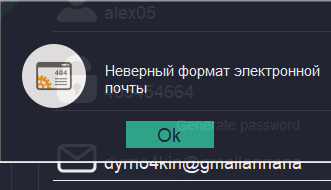
| Номер TestCase | 4 |
| Функция | Редактирование данных о пользователе |
| Действие | Ввод уже существующего логина или ФИО |
| Ожидаемый результат | Вывод сообщения «Уже есть такое ФИО или логин» |
| Предусловие | Быть авторизированным в системе. На главной форме нажать кнопку «Меню» -> «Редактировать» и перейти к форме редактирования пользователя. |
| Шаги теста3 | 1. Заполнить все поля на форме (в поле ФИО или email ввести данные уже существующего пользователя) |
| 2. Нажать на кнопку «Save changes» | |
| Постусловие | |
| Результат | Тест пройден |
Результаты теста:

| Номер TestCase | 5 |
| Функция | Редактирование данных о пользователе |
| Действие | Успешное изменение информации о пользователе |
| Ожидаемый результат | Вывод сообщения «Сохранение прошло успешно» Шифрование и сохранение обновленных данных в бд |
| Предусловие | Быть авторизированным в системе. На главной форме нажать кнопку «Меню» -> «Редактировать» и перейти к форме редактирования пользователя. |
| Шаги теста3 | 1. Заполнить все поля на форме корректными данными. |
| 2. Нажать на кнопку «Save changes» | |
| Постусловие | |
| Результат | Тест пройден |
Результат теста:

Тест модуля UC-05 UC-10 UC-11 Модуль работы с группами паролей
Согласно спецификации, данная функциональность должна содержать следующие подфункции:
-
UC-5.0.; UC-05.1. Создание группы паролей -
UC-10.0.; UC-10.1. Редактирование группы паролей -
UC-11.0. Удаление группы паролей
Согласно спецификации должны обрабатываться исключения
UC-05.0.E.1. Пользователь не ввел название группы
UC-05.0.E.2. Уже существует такая группа паролей
UC-10.0.E.1. Пользователь не ввел название группы
UC-10.0.E.2. Уже существует такая группа паролей
| Номер TestCase | 1 |
| Функция | Создание группы паролей |
| Действие | Пользователь не ввел название группы |
| Ожидаемый результат | Вывод сообщения «Заполните название группы» |
| Предусловие | Быть авторизированным в системе. На главной форме нажать кнопку «Добавить группу» и перейти на форму добавления группы |
| Шаги теста3 | 1. Оставить поле группы не заполненным |
| 2. Нажать на кнопку «Ок» | |
| Постусловие | |
| Результат | Тест пройден |
Результаты теста:
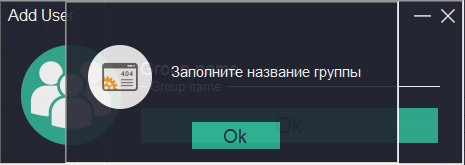
| Номер TestCase | 2 |
| Функция | Создание группы паролей |
| Действие | Пользователь вводит уже существующее название группы |
| Ожидаемый результат | Вывод сообщения «Такая группа уже существует» |
| Предусловие | Быть авторизированным в системе. На главной форме нажать кнопку «Добавить группу» и перейти на форму добавления группы |
| Шаги теста3 | 1. Ввести уже существующее название группы |
| 2. Нажать на кнопку «Ок» | |
| Постусловие | |
| Результат | Тест пройден |
Результаты теста:
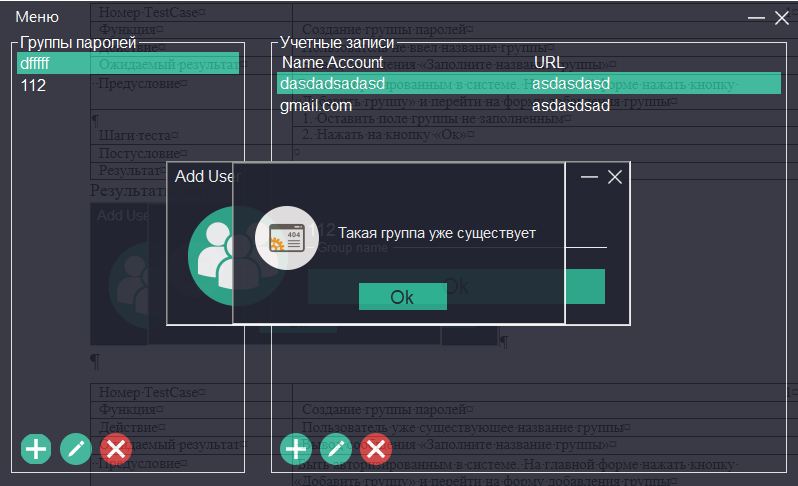
| Номер TestCase | 3 |
| Функция | Редактирование группы паролей |
| Действие | Пользователь не ввел название группы |
| Ожидаемый результат | Вывод сообщения «Заполните название группы» |
| Предусловие | Быть авторизированным в системе. Выбрать любую группу из списка и нажать по ней левой кнопкой мыши, либо выбрать группу стрелками «вверх» «вниз». На главной форме нажать кнопку «Редактировать группу» и перейти на форму редактирования выбранной группы |
| Шаги теста3 | 1. Оставить поле группы не заполненным |
| 2. Нажать на кнопку «Ок» | |
| Постусловие | |
| Результат | Тест пройден |
Результаты теста:
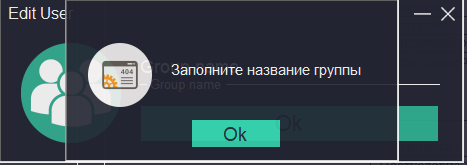
| Номер TestCase | 4 |
| Функция | Редактирование группы паролей |
| Действие | Пользователь вводит уже существующее название группы |
| Ожидаемый результат | Вывод сообщения «Такая группа уже существует» |
| Предусловие | Быть авторизированным в системе. Выбрать любую группу из списка и нажать по ней левой кнопкой мыши, либо выбрать группу стрелками «вверх» «вниз». На главной форме нажать кнопку «Редактировать группу» и перейти на форму редактирования выбранной группы |
| Шаги теста3 | 1. Ввести уже существующее название группы |
| 2. Нажать на кнопку «Ок» | |
| Постусловие | |
| Результат | Тест пройден |